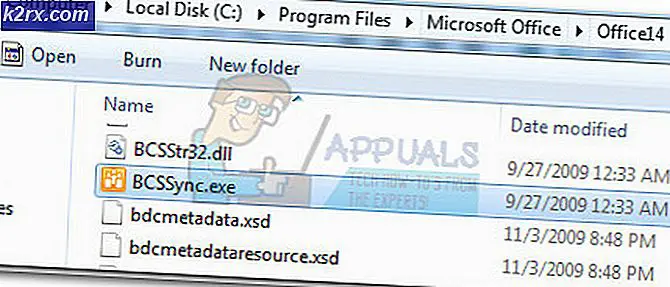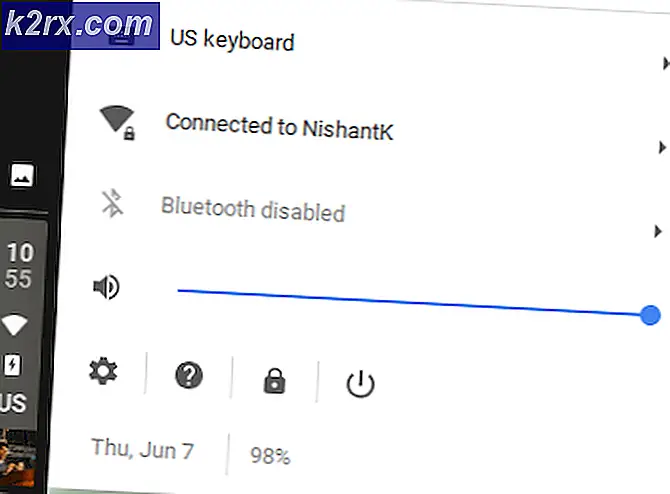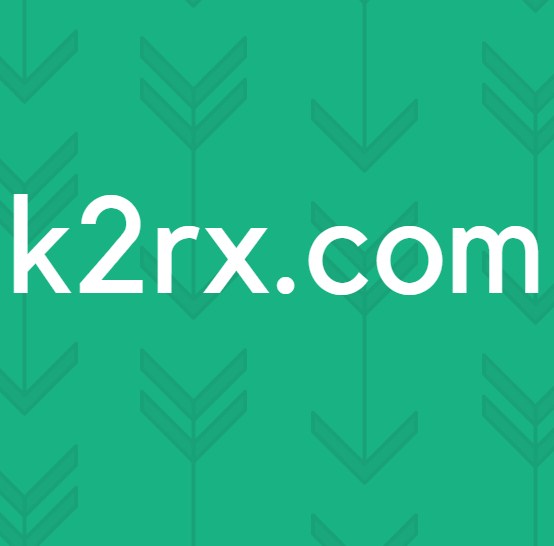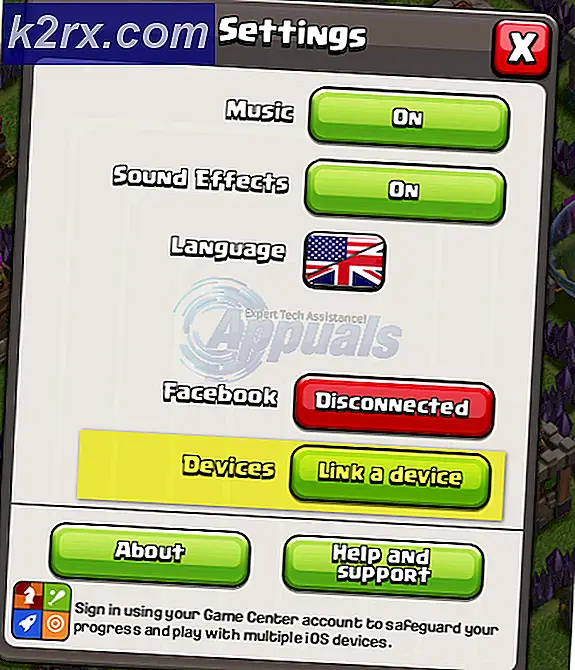Düzeltme: Alienware Command Center Çalışmıyor
Alienware Komuta Merkezi Mayıs çalışmıyor Windows'un eski bir sürümünü veya sistem sürücülerini kullanıyorsanız. Ayrıca, Komuta Merkezi veya Windows'un bozuk kurulumu da tartışılan hataya neden olabilir.
Sorun, etkilenen kullanıcı Alienware Komuta Merkezini başlattığında ortaya çıkıyor, ancak uygulama başlatılamıyor veya içinde dönen bir daire varken başlamıyor, ancak yüklenmiyor. Bazı kullanıcılar için uygulama başlatıldı, ancak bazı bileşenlerine / eklentilerine erişilemedi. Sorun, neredeyse tüm Alienware sistemlerinde, genellikle bir işletim sistemi veya Komuta Merkezi güncellemesinden sonra bildirilir. Kullanıcı tarafından alınan mesaj türleri aşağıdadır:
Desteklenen AlienFX cihazı tespit edilmedi. System.Management.ManagementException: Bulunamadı System.NullReferenceException: Dosya veya derleme 'Alienlabs.UpgradeService, Sürüm = 1.0.49.0, Culture = nötr, PublicKeyToken = bebb3c8816410241' veya bağımlılıklarından biri yüklenemedi. Bu derleme, şu anda yüklü olan çalışma zamanından daha yeni bir çalışma zamanı tarafından oluşturulur ve yüklenemez. Nesne referansı bir nesnenin örneğine atanmadı. System.TypeInitializationException: AlienLabs.ThermalControls.Controller.Classes.ThermalControlsTaskbarIcon için tür başlatıcı bir istisna attı. -> System.Null.ReferenceException: Nesne başvurusu bir nesnenin örneğine ayarlanmadı.
Alienware Command Center'ı düzeltmek için sorun giderme işlemine geçmeden önce, sisteminizin destekler Alienware Komuta Merkezi. Dahası, iyi bir fikir olacaktır. Kapat sisteminiz ve sisteminizin kapağını açın. Şimdi hepsini yeniden yerleştirin donanım bağlantıları, özellikle grafik kartınız. Ayrıca, komuta merkezi uygulamaları veya sürücüleri yüklemeyi / güncellemeyi isterse, kurmasına / güncellemesine izin verin.
Ek olarak, emin olun antivirüs müdahale etmiyor Komuta Merkezi operasyonunda. Olabileceğini unutma aynı isimli iki program Komuta Merkezi olarak, biri çevre birimleri ve diğeri ışıkları kontrol etmek için olduğundan, doğru uygulamayı kullandığınızdan emin olun. Ayrıca, herhangi bir temayı sil AlienFX veya benzeri konumlardan sorun çözülene kadar. Ayrıca, bazı kullanıcılar sorunu bu şekilde çözebildiğinden, Komuta Merkezi'nin dönen dairesini sağ tıklamayı deneyin. Son olarak, Windows ve sistem sürücülerinizi, özellikle de Touchpad Sürücüsü ve Alienware oyun çevre birimi sürücü, sisteminizin gücünü tamamen boşalttıktan sonra en son yapıya.
1. Çözüm: AWCCService'in Başlangıç Türünü Otomatik Olarak Değiştirin
Komuta Merkezi, hizmeti (yani AWCC.Service) otomatik olarak başlatılacak şekilde yapılandırılmamışsa çalışmayı durdurabilir ve bu da Komuta Merkezi'nden (varsa) yanıtların gecikmesine neden olabilir. Bu durumda, AWCCService başlangıç türünü Otomatik olarak ayarlamak sorunu çözebilir.
- çıkış Alienware Komuta Merkezi (mümkünse) ve sağ tık sisteminizin Görev çubuğunda ve ortaya çıkan menüde Görev Yöneticisi.
- İşlemler sekmesinde, emin olun Komuta Merkezi süreci yok (Alienware Command Center ve AWCCService işlemlerini görebilirsiniz) sağ tıklayıp ardından Görevi Sonlandır'a tıklayarak çalışıyor.
- Sonra gezinmek için Hizmetler sekmesine tıklayın ve pencerenin altına yakın bir yerde, Açık Hizmetler.
- Şimdi, Hizmetler penceresinde, sağ tık açık AWCCService, ve menüde tıklayın Özellikleri.
- Ardından, açılır listeyi açın. Başlamak yazın ve değiştirin Otomatik.
- Şimdi tıklayın Uygulamak ve TAMAM MI düğmesi ve sonra tekrar başlat Sisteminiz.
- Yeniden başlattıktan sonra, sisteminizin hatadan temiz olup olmadığını kontrol edin.
2.Çözüm: Kaldır / Devre Dışı Bırak 3rd Parti Uygulamaları
Bir Windows ortamında, uygulamalar bir arada bulunur ve sistem kaynaklarını paylaşır. 3'ten herhangi biri varsa, tartışılan hatayla karşılaşabilirsinizrd diğer uygulamalar Alienware Command Center'ın çalışmasına müdahale eder. Bu bağlamda, kaldırma veya devre dışı bırakma 3rd parti uygulamaları sorunu çözebilir.
- Sağ tık üzerinde pencereler düğmesine basın ve ortaya çıkan menüde Uygulamalar ve Özellikler.
- Şimdi genişletin MSI Afterburner ve sonra tıklayın Kaldır buton. Kaldırmak istemiyorsanız, sisteminizi temizleyin ve sorunlu uygulamalardan hiçbirinin başlangıçta yüklenmediğinden emin olun.
- Sonra onaylamak kaldırmak ve takip et MST Afterburner'ı kaldırmak için ekranınızdaki bilgi istemleri.
- şimdi takip et aynı prosedür kaldır tüm sorunlu uygulamalar (RivaTuner'ın sorunu yarattığı da bilinmektedir veya bir profil oluştur Riva Tuner'da Komuta Merkezi) ve ardından sorunun çözülüp çözülmediğini kontrol edin.
3. Çözüm: .NET Yüklemesini Onarın
Alienware Command Center, sisteminizin .NET yüklemesi bozuksa çalışmayabilir. Bu çerçeveyi iç operasyonlarında kullanır. Bu bağlamda, sisteminizin .NET kurulumunu onarmak sorunu çözebilir.
- Başlatmak tarayıcı ve indir .NET çerçeve onarım aracı.
- Şimdi, indirilen dosyayı yönetici ayrıcalıklarıyla başlatın ve .net çerçevesini onarmak için ekranınızdaki komut istemlerini izleyin.
- Ardından, Komuta Merkezinin iyi çalışıp çalışmadığını kontrol edin.
Alienware Command Center, yüklemesinin kendisi bozuksa çalışmayabilir. Bu, kurulum engellendiyse veya kurulum dosyaları orijinal dizinden taşınmışsa meydana gelebilir. Bu durumda, Alienware Command Center kurulumunu onarmak için Windows'un yerleşik işlevini kullanmak sorunu çözebilir.
- Sağ tık üzerinde pencereler düğmesine basın ve görüntülenen menüde Ayarlar.
- Ardından, seçin Uygulamalar ve genişletin Alienware Komuta Merkezi.
- Şimdi tıklayın Kaldır ve sonra seçin Tamir etmek seçeneği.
- Kurulumu onardıktan sonra, Alienware Command Center'ın hatadan temiz olup olmadığını kontrol edin.
- Değilse, kullanmayı deneyin yerleşik yönetici hesabı 1'den 4'e kadar olan adımları izleyerek Alienware Command Center kurulumunu onarmak için.
Çözüm 5: Alienware Command Center'ı yeniden yükleyin
Alienware Komuta Merkezi, kurulumunun kendisi bozuksa çalışmayabilir ve yukarıda bahsedilen çözümlerin hiçbiri sorunu çözemez. Bu bağlamda, Alienware Command Center'ı yeniden yüklemek sorunu çözebilir.
- çıkış Alienware Komuta Merkezi'ne gidin ve süreçle ilgili değil sisteminizin Görev Yöneticisinde çalışır (çözüm 1'de anlatıldığı gibi).
- Sonra Indirin ve yükle Alienware Command Center'ın mevcut kurulum üzerinden (kaldırmadan) en son sürümünü ve sorunun çözülüp çözülmediğini kontrol edin.
- Değilse, Windows Arama bar ve tip Kontrol Paneli. Ardından (sonuçlarda) seçin Kontrol Paneli.
- Sonra tıklayın Programı kaldır (Programlar altında).
- Şimdi, yüklü uygulamalar listesinde seçin Alienware Komuta Merkezi ve tıkla Kaldır.
- Sonra takip et uygulamayı kaldırmak için ekranınızdaki istemler.
- Şimdi, tekrar et kaldırmak için aynı işlem OC Kontrolleri uygulama ve .NET Framework (Windows Özelliğini Açma veya Kapatma seçeneğini kullanmanız gerekebilir) sürümleri (3.5, 4.0 ve 4.5). Ayrıca, aygıtınızda Alienware uygulamasının yüklü olmadığından da emin olun. Microsoft Mağazası. Dahası, iyi bir fikir olacaktır. Microsoft Visual C ++ sürümlerinden herhangi birini kaldırın.
- Sonra, tekrar başlat sisteminiz ve yeniden başlattıktan sonra .Net Framework 3.5 ve 4.5'i indirip kurun.
- Şimdi, olduğundan emin olun bekleyen Windows güncellemesi yok donanım sürücüsü güncellemeleri hariç ve ardından tekrar başlat Sisteminiz.
- Ardından Dosya Gezgini sisteminizin ve gezinmek aşağıdaki yola:
- şimdi sil Alienware klasörü orada (varsa).
- Sonra, gezinmek aşağıdaki yola:
%program verisi%
- Şimdi, sil orada herhangi bir Alienware Klasörü (varsa).
- Sonra gezinmek aşağıdaki yola:
C: \ Program Files \ Alienware \ Veya C: \ Program Dosyaları (x86)
- Silme Komuta Merkezi Klasör.
- Şimdi, gezinmek için Belgeler klasör ve sil aşağıdaki klasörler:
AlienFX Alienware TactX
- Şimdi, sisteminizin geçici dosyalar ve sonra açın Çalıştırmak tuşuna basarak komut verin Windows + R tuşları ve yazın Kayıt Düzenle.
- Ardından, gösterilen sonuçlarda şunu seçin: Kayıt Düzenleme (sağ tıklayın ve ardından Yönetici olarak çalıştır'a tıklayın) ve sisteminizin Kayıt Defterini yedekleyin.
- şimdi gezinmek aşağıdaki yola:
HKEY_LOCAL_MACHINE \ SOFTWARE \ Alienware
- Silme aşağıdaki klasörler:
AlienFXMediaPlugin Alienware AlienFX CCPlugins Komut Merkezi
- Şimdi, gezinmek aşağıdaki yola:
HKEY_LOCAL_MACHINE \ SOFTWARE \ WOW6432Node \ Alienware
- Sonra sil aşağıdaki klasörler:
AlienFXMediaPlugin Alienware AlienFX Komuta Merkezi
- şimdi tekrar başlat sisteminiz ve yeniden başlatıldığında indir ve Yüklemek (özel yüklemeyi kullanın) Yönetici ayrıcalıklarına sahip Alienware Komuta Merkezi (sisteminizin modeli için) (eksik bileşen olup olmadığını sorarsa, bileşenleri yüklemek için komut istemlerini izleyin) ve sorunun çözülüp çözülmediğini kontrol edin.
- Değilse, deneyin tamir etmek 4. çözümde tartışıldığı gibi Komuta Merkezi kurulumunu ve Komuta Merkezinin düzgün çalışıp çalışmadığını kontrol edin.
- Hala çalışmıyorsa, aynısını tekrarla aracılığıyla işlem yerleşik yönetici hesabı Sisteminizin (UAC'yi devre dışı bırakmak daha iyi olacaktır) (yerleşik yönetici hesabını etkinleştirmeniz gerekebilir) ve ardından sorunun çözülüp çözülmediğini kontrol edin.
- Sorun devam ederse, bir 3rd Parti kaldırıcı / kayıt defteri temizleyicisi (bu uygulamalar sisteminize ve verilerinize zarar verebileceğinden kendi sorumluluğunuzdadır) kurulumdan kalan kalıntıları temizlemek için ve ardından uygulamanın düzgün çalışıp çalışmadığını kontrol etmek için yeniden yükleyin.
- Değilse, kaldır Komuta Merkezi aracılığıyla yerleşik yönetici hesabı ve sonra yeniden kurmak kullanarak Microsoft Mağazası (5 ila 6 uygulama yüklemeniz gerekebilir) sorunun çözülüp çözülmediğini kontrol edin.
6.Çözüm: Sisteminizi Daha Erken Bir Tarihe Geri Yükleyin
Son işletim sistemi güncellemelerinden herhangi biri veya 3 yüklemesi varsa, eldeki hatayla karşılaşabilirsiniz.rd parti uygulamaları Alienware Command Center'ın çalışmasını bozdu ve uygulamayı yeniden yüklemek sorunu çözmedi. Bu durumda, sisteminizi her şeyin yolunda gittiği daha önceki bir tarihe geri yüklemek sorunu çözebilir.
- Sisteminizi, Komuta Merkezinin normal şekilde çalıştığı önceki bir tarihe geri yükleyin.
- Ardından, Alienware Command Center'ın düzgün çalışıp çalışmadığını kontrol edin.
7. Çözüm: Sisteminizi Fabrika Varsayılanlarına Sıfırlayın veya Windows'un Temiz Bir Kurulumu Gerçekleştirin
Çözümlerden hiçbiri sorunu çözemediyse, büyük olasılıkla sorun, sisteminizin bozuk bir Windows yüklemesinden kaynaklanıyordu. Bu durumda, sisteminizi fabrika varsayılanlarına sıfırlamak veya temiz bir Windows kurulumu gerçekleştirmek sorunu çözebilir (ancak sizin için gerekli olan verileri / bilgileri yedeklemeyi unutmayın).
- Sisteminizi fabrika varsayılanlarına sıfırlayın ve ardından sorunun çözülüp çözülmediğini kontrol edin.
- Değilse, temiz bir Windows kurulumu gerçekleştirin ve sorunun çözülüp çözülmediğini kontrol edin.
- Değilse, kullanın yerleşik yönetici hesabı sisteminizin Alienware Command Center'ı kaldır (6. çözümde tartışıldığı gibi) ve tekrar başlat Sisteminiz.
- Yeniden başlatıldığında, uygulamayı yeniden yükleyin aynı hesabı kullanarak ve umarım komuta merkezi sorunu çözülür.
Windows yeniden yüklendikten sonra bile sorun devam ederse, yapmanız gerekebilir. daha eski bir sürüme dön Windows veya Alienware Command Center (otomatik güncellemeleri durdurmanız gerekebilir) veya Dell desteği herhangi bir donanım sorun giderme için.
(İleri Düzey Kullanıcılar) Sisteminizin BIOS'unu En Son Sürüme Güncelleyin
Sisteminizin BIOS'u, en son teknolojik gelişmelere ayak uydurmak için düzenli olarak güncellenir. Alienware Command Center, sisteminizin BIOS'u en son sürüme güncellenmezse çalışmayabilir ve bu durum, sistem modülleri arasında uyumluluk sorunlarına yol açabilir. Bu senaryoda, sisteminizin BIOS'unu en son sürüme güncellemek sorunu çözebilir.
Uyarı: Sisteminizin BIOS'unu güncellemek belirli bir düzeyde deneyim gerektirdiğinden, riski size ait olacak şekilde ilerleyin ve yanlış yapılırsa, sisteminizi tuğlayıp sisteminizde / verilerinizde kurtarılamaz bir kayba neden olabilirsiniz.
Güncellemeden önce aşağıdakileri yapmak iyi bir fikir olacaktır: BIOS'unuzu sıfırlayın fabrika varsayılanlarına ayarlayın ve ardından sorunun nedeninin özelleştirilmiş BIOS ayarlarından herhangi biri olup olmadığını kontrol edin. Değilse, Güncelleme markanıza ve modelinize özel talimatları izleyerek sisteminizin BIOS'unu.
- Ağ geçidi
- Lenovo
- HP
- Dell
Sisteminizin BIOS'unu güncelledikten sonra Komuta Merkezinin düzgün çalışıp çalışmadığını kontrol edin.